- 25 DVD kopyaladım ve her DVD için 1 DivX video yapmak istiyorum. Bunu başarmanın en iyi yolu nedir?
Çok fazla videoya sahip kişiler için, iyi bir video dönüştürücü seçmek çok önemlidir. Başka bir deyişle, çok yönlü bir VOB - DivX video dönüştürücü, işin yarısını yaparak sonucu iki katına çıkarmanıza yardımcı olabilir. Bu nedenle, Windows veya Mac'te VOB videolarını DivX'e dönüştürmek için bir program arıyorsanız, doğru yere geldiniz.

VOB’yu DivX’e dönüştürme
Bu makalede, 100 milyondan fazla müşteriye sahip hepsi bir arada video dönüştürücü olan Video Converter Ultimate'a en son genel bakış gösterilecektir. Sadece oku ve gör.
VOB (Video Nesnesi), DVD-video ortamında bulunan bir kapsayıcı biçimidir. Gerçek video, ses, altyazı ve menü içeriklerini akış formunda içerir. Bununla birlikte, özel akışlardaki sınırlamaları ve özellikleri, VOB'un daha fazla oyuncu ve taşınabilir cihaz tarafından kabul edilmesini önler.
DivX, DivX, Inc. tarafından oluşturulan bir marka adıdır. Ayrıca, nispeten yüksek görsel kaliteyi korurken uzun video segmentlerini daha küçük boyutlara sıkıştırmak için yaygın olarak kullanılmaktadır. Ayrıca, herhangi bir kaliteyi sıkıştırmadan birkaç video akışını bir DivX videoda birleştirebilirsiniz.
VOB ve DivX formatlarının tanımları için bu kadar. Yukarıdaki cümleleri, VOB videolarını DivX'e dönüştürmeniz için nedenler olarak da düşünebilirsiniz. Uyumsuzluk sorununu çözmek için kullanışlı bir VOB - DivX dönüştürücü bulma zamanı gelmiştir.
Aiseesoft Video Converter Ultimate dört bölüme ayrılabilir.
Masaüstünden videolar eklerken güçlü düzenleme özelliklerini kullanabilirsiniz.
Elbette videoları da indirebilirsiniz.
Daha sonra, bu VOB - DivX video dönüştürücü, kullanıcıların birkaç tıklamayla video kalitesini iyileştirmesini sağlar.
Son olarak, her türlü video ve ses dosyasını yüksek çıktı kalitesinde dönüştürebilirsiniz.
Sonuç olarak, çoğu gereksinimi zaten karşıladı. Bu nedenle, başka bir video düzenleyici veya video indirici yüklemenize gerek yoktur.
Aiseesoft VOB'dan DivX video dönüştürücüsüne alabileceğiniz birçok işlev var. Videoları VOB'dan DivX'e dönüştürmeye rağmen, diğer video ve ses formatlarını kolay ve hızlı bir şekilde değiştirebilirsiniz.
1. Adım VOB videosu ekle
İlk adım her zaman VOB'dan DivX video dönüştürücüsüne kurulumunu tamamlamaktır.
Hem Windows hem de Mac kullanıcıları VOB'u DivX'e toplu veya tek başına dönüştürmek için bu programı çalıştırabilir.
Bu yüzden masaüstünüze kurmak için doğru sürümü seçin. Ardından Video Converter Ultimate'ı başlatın, yerel VOB videosunu içe aktarmak için üstteki "Dosya Ekle" yi tıklayın.
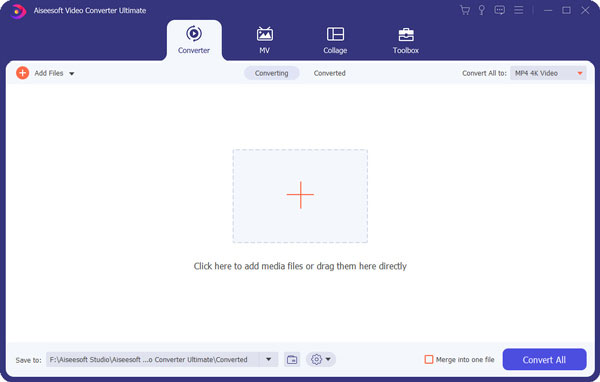
2. Adım Video kalitesini artırın (İsteğe bağlı)
Burada video kalitesini artırabilir ve videonuzu görsel olarak enerjik yapabilirsiniz.
Daha spesifik olmak gerekirse, kullanıcıların çözünürlüğü yükseltmesine, parlaklığı ve kontrastı optimize etmesine, video gürültüsünü gidermesine ve video titremesini azaltmasına izin veren 4 farklı seçenek vardır. Bu nedenle, gerekirse üst araç çubuğundaki "Video Geliştirme" yi tıklayın.

3. Adım Video efekti özelleştirme yapma (İsteğe bağlı)
Bazı temel video düzenlemeleri yapmanız gerekiyorsa, çoğu düzenleme aracına erişmek için "Düzenle" yi tıklayabilirsiniz.
Yeni açılan pencere "Döndür", "3D", "Kırp", "Efekt", "Geliştir" ve "Filigran" seçeneklerini sunar. Ayrıca, son üç video efektini toplu olarak da uygulayabilirsiniz. Tüm değişikliklerinizi kaydetmek için "Uygula" veya "Tümüne Uygula" yı seçin.
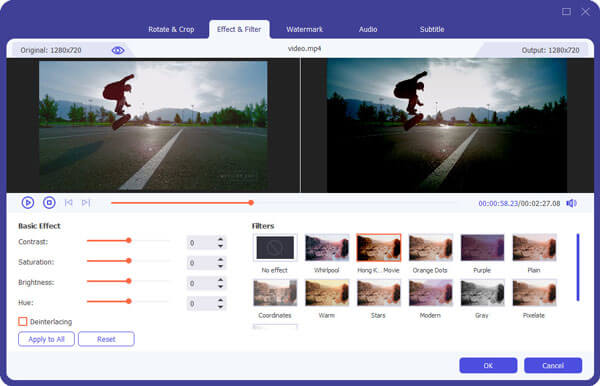
4. Adım VOB'u DivX formatına dönüştürme
Bu çok yönlü VOB - DivX video dönüştürücü yazılımının altındaki "Profil" i seçin. Daha sonra, "Genel Video" yu tıklayın ve açılır listeden "DivX Video (* .avi)" yi bulun.
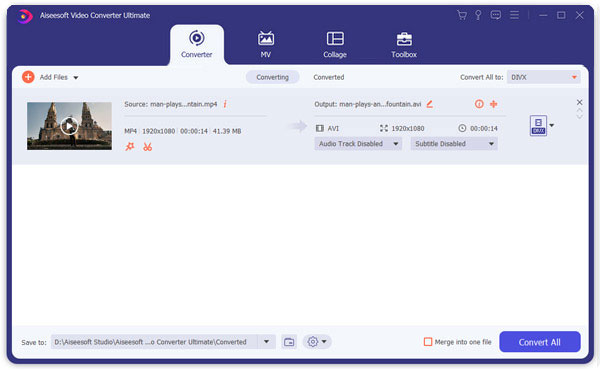
Çıktı ayarlarını yapmak istiyorsanız, "Profil" seçeneğinin yanındaki "Ayarlar" ı tıklayın. Daha sonra video ve ses ayarlarını istediğiniz gibi değiştirebilirsiniz. Devam etmek için "Tamam" ı tıklayın.

Sonunda, "Hedef" in sağ tarafındaki "Göz at" ı seçin. Dönüştürülen DivX dosyasını kaydetmek için bir çıkış hedefi klasörü seçin. VOB'u DivX'e yüksek kalitede dönüştürmeye başlamak için sağ alt köşedeki "Dönüştür" ü tıklayın.
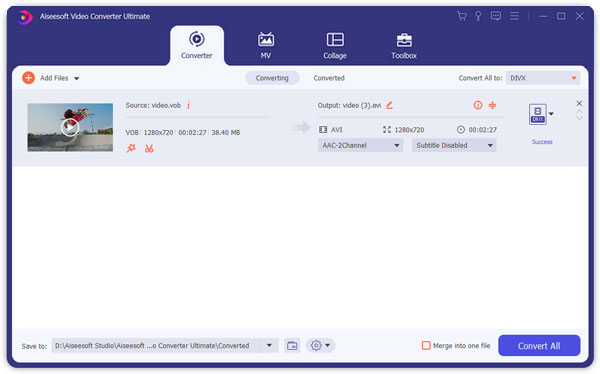
Peki ya yalnızca bir veya iki VOB dosyanız dönüştürülecekse? Burada da deneyebileceğiniz bazı popüler çevrimiçi VOB DivX video dönüştürücüler vardır.
| VOB videosunu şuradan yükle: | Toplu VOB DivX dönüştürmek | Temel video düzenleme araçları | Dönüştürülen DivX dosyasını şuraya depola: | Kullanıcı oranı | |
|---|---|---|---|---|---|
| Dosyaları dönüştür | Masaüstü, URL | Yok hayır | Yok hayır | Masaüstü | 4.4/5 |
| Zamzar | Masaüstü, URL | Evet (10 dosyaya kadar) | Yok hayır | e-posta | 4.5/5 |
| Çevrimiçi-convert | Masaüstü, URL, Dropbox, Google Drive | YOK HAYIR | Evet | Masaüstü | 4.6/5 |
| Cellsea Dönüştürücü | URL | HAYIR (25 MB'den az) | Yok hayır | Masaüstü | 4.3/5 |
Online video dönüştürücüler ve VOB - DivX video dönüştürücü yazılım arasında hala birçok fark vardır.
Sonuç olarak, hafif bir aracı tercih ederseniz, VOB'u DivX'e ücretsiz olarak dönüştürmek için bir çevrimiçi video dönüştürücü seçebilirsiniz. Ancak, çıkış video kalitesi düşüktür. Bu nedenle, Video Converter Ultimate ortak çevrimiçi araçlardan çok daha iyi performans gösteren en iyi VOB DivX video dönüştürücü olabilir. VOB video dönüştürücülerin genel görünümleri bu kadar. Herhangi bir sorunuz varsa aşağıda mesaj bırakın.